Lépésről lépésre a videó körbevágása a Lightworks segítségével
A videó vágása a nem kívánt részek törlését jelenti a videókból olyan szoftverrel, mint a Lightworks. Vágásnak is nevezik, ami végső soron valami levágást, kép levágását vagy kicsinyítését eredményezi. A nagyon fontos kérdés itt az, hogy hogyan lehet videót vágni fényművekben?
A videóvágás többféle módszerrel is elvégezhető, egyesek ingyenesek, mások fizetősek. Itt megvitatjuk mindkét módszert, amelyek közül választhat, hogy megszabaduljon a nem kívánt részektől a videóiból vagy fényképeiből.
A Lightworksről
Manapság nagyon sok videószerkesztő szoftver elérhető az interneten, amellyel videókat lehet vágni. Legtöbbjük ingyenes, de csak korlátozott funkciókkal rendelkeznek, néhány olyan hirdetést tartalmazhat, amelyet egyáltalán nem szeretne látni. Az egyik ilyen legjobb ingyenes videószerkesztő a Lightworks, amely nem rendelkezik vízjellel, hirdetéssel vagy ingyenes nyomkövetési időszakkal. Teljesen ingyenes egy életen át, és a legjobb az egészben az, hogy nem kell regisztrálnia vagy előfizetnie itt.
A Lightworks egy professzionális nemlineáris szerkesztőrendszer (NLE), amelyet az EditShare, egy londoni székhelyű technológiai cég hozott létre. A szoftver lehetővé teszi, hogy amatőr és professzionális videószerkesztők készítsenek és szerkeszthessenek videókat, például filmeket, TV-műsorokat, zenei videókat stb. A Lightworks-t több mint 500 hollywoodi játékfilmben használták, köztük a „The Wolf of Wall Street”, a „Jack Ryan: Shadow Recruit” című filmeket. és az ‘Edge of Tomorrow’.
Lépésről lépésre, hogyan lehet videót vágni a Lightworksben?
1. lépés: Nyissa meg bármelyik videót vagy fényképet. Könnyen hozzáadhat médiafájlokat a Projekt panelen, és azok megjelennek az előnézeti/programfigyelőben. Miután hozzáadta a videóit az idővonalhoz, megtekintheti őket hullámforma-megjelenítésben és Vectorscope-formátumban is. Lehetőséged van élő filmszalag-előzetes megtekintésére is, hogy megnézd, mi történik a videóban.
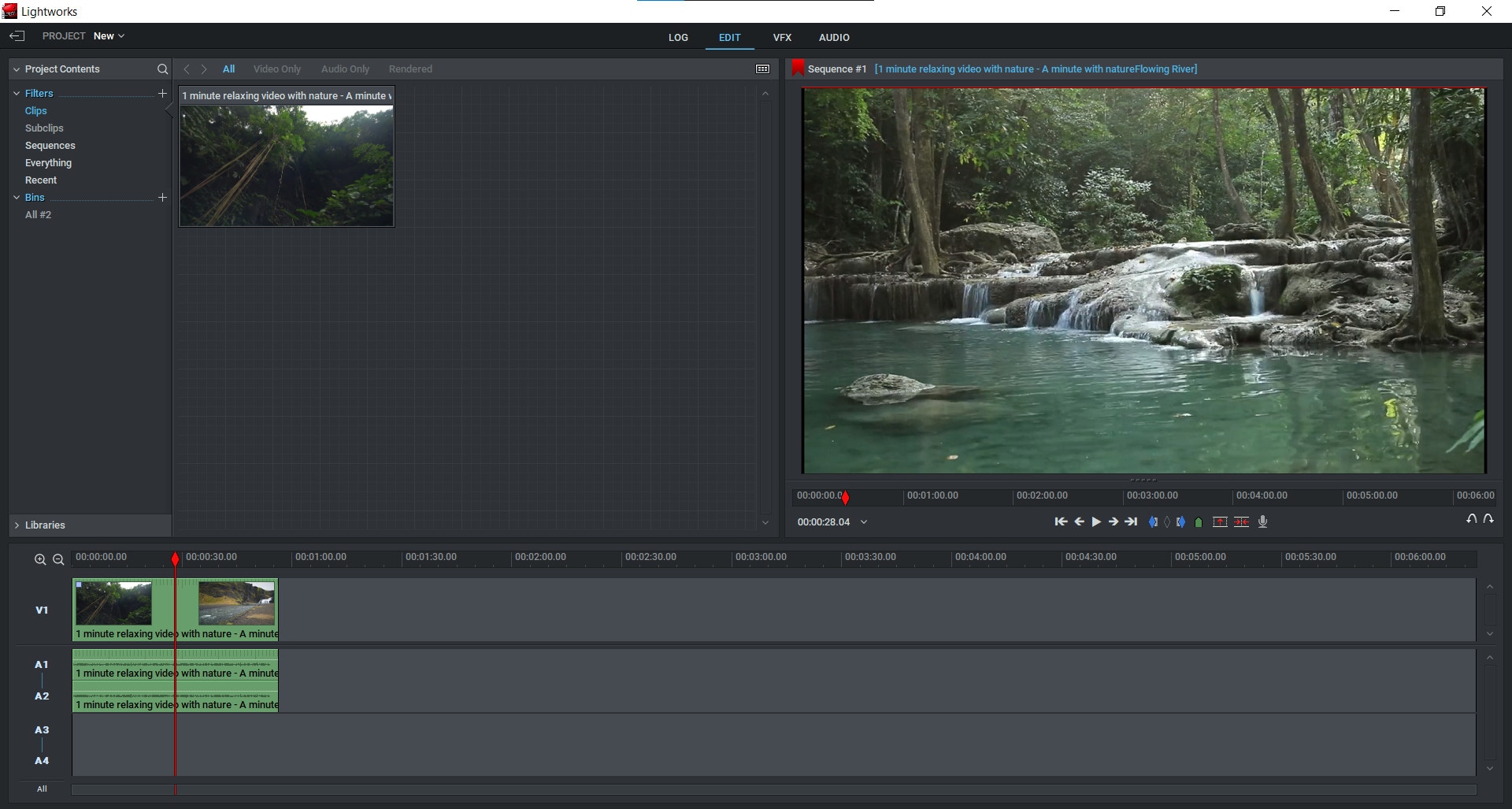
2. lépés: Miután importálta a videóit a Lightworksbe, folytathatja a levágásukat. Ehhez kattintson a videószerkesztő fülre, és válassza ki a „DVE” (Dinamikus videóeffektus) eszközt.
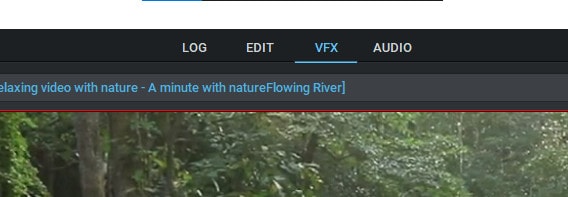
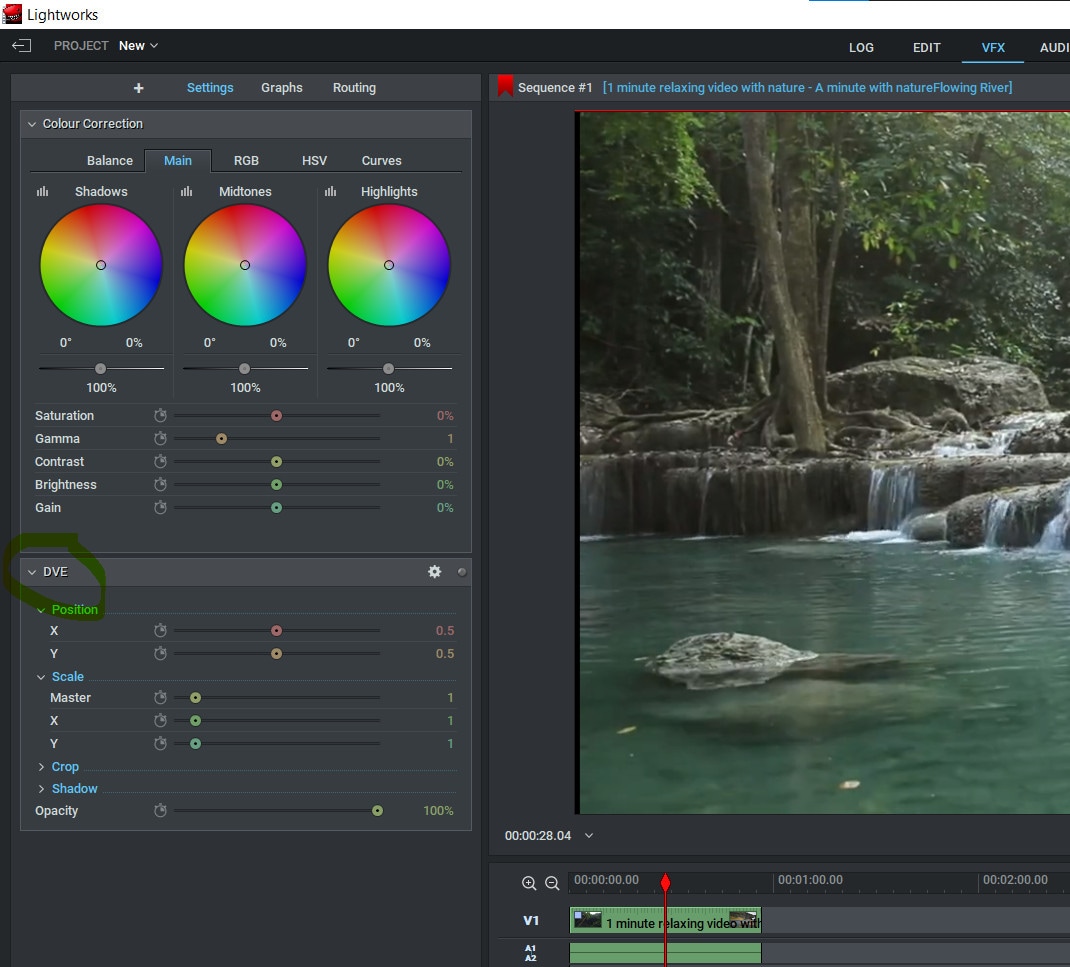
3. lépés: Hogyan vághat le videókat a DVE eszközzel? Most léphet a DVE lap „Körülvágás” opciójára, és vigye a kurzort a videó bármely nem kívánt része fölé, majd kattintson és húzza lefelé, és a megfelelő irányba. Ez torzítja és megnyújtja a videót, hogy eltávolítsa az adott részt onnan, miközben megőrzi annak általános megjelenését és minőségét.
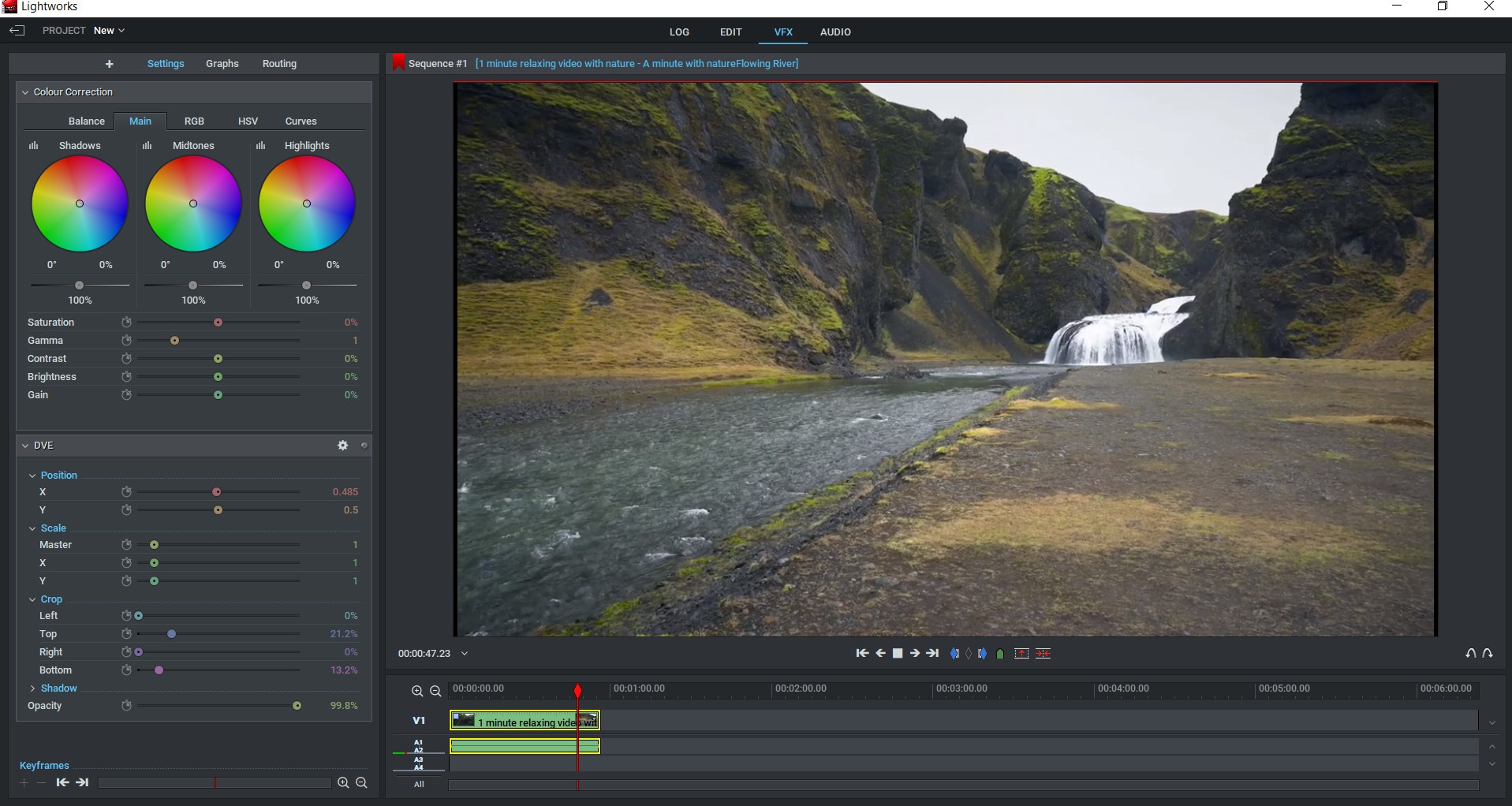
4. lépés: A ‘Lejátszás’ gomb megnyomásával most megtekintheti, hogyan néz ki a videó a kivágás után. Nyomja meg a Lejátszás gombot a videóin végzett módosítások megtekintéséhez.
5. lépés: Nyomja meg a „Bezárás” gombot, és mentse el a projektet.
Így tehát egyszerűen szerkesztheti vagy távolíthatja el a videoklip egy részét a Lightworksben. Használhat más online eszközöket is, amelyek elérhetők az interneten, és nagyszerű szolgáltatásokat kínálnak költségmentesen egész életen át. Ezen eszközök közül sok ingyenesen használható, könnyen kezelhető, és elképesztő funkciókkal rendelkezik, amelyeket a szakemberek használhatnak munkájuk gyönyörű elvégzéséhez.
Az interneten számos videóvágó eszköz található, amelyek ingyenesen használhatók. Azok, akik ingyenes, könnyen használható videószerkesztőt keresnek, gond nélkül letölthetik és használhatják ezt az eszközt. Ezért; A FilmoraTool a Lightworks legjobb alternatívája, amely egyszerű szerkesztőeszközök ingyenes verzióját kínálja az otthoni videókhoz szükséges összes funkcióval. Az eszköz ingyenes verziója elérhető Windows rendszeren; Mac; és Linux operációs rendszerek.
Könnyebb módja a videók körbevágásának a FilmoraTool segítségével
FilmoraTool videószerkesztő egy könnyen használható ingyenes videószerkesztő szoftver, amely videók vágására használható. Lehetővé teszi a felhasználók számára, hogy feltöltsék videóikat az internetre, és újakat hozzanak létre, vagy szerkeszthessék a meglévőket. A FilmoraTool videók kivágásának lépései nagyon egyszerűek és lényegre törőek, így gond nélkül követheti őket.
Két változatban is kapható; ingyenes és fizetős. Az ingyenes verzió kevesebb szerkesztőeszközt tartalmaz, mint a fizetős, de elég jó lehetőségeket kínál azoknak a kezdőknek, akik még nem szeretnének profi minőségű filmeket készíteni.
A FilmoraTool (videószerkesztő) egy erősítő szoftver, amely lehetővé teszi a leglenyűgözőbb videoklipek készítését néhány lépéssel. Ez a videószerkesztő eszköz különféle eszközöket biztosít a felhasználóknak a videók szerkesztéséhez. Azt a felhasználóbarát felületet is kínálja, amellyel bárki szerkesztheti otthoni videóit Windows PC, Mac és Linux eszközökön.
A FilmoraTool ingyenes videószerkesztőt egyszerűen letöltheti a hivatalos webhelyről. Csak látogassa meg a hivatkozás mögötti részt, és kattintson a „Letöltés” gombra a telepítőfájl letöltéséhez. Miután letöltötte, telepítenie kell a FilmoraTool szoftvert a számítógépére a használat megkezdéséhez. Vagy telepítse az alábbi linken:
Win 7 vagy újabb (64 bites) esetén
macOS 10.14 vagy újabb verzióhoz
Lépésről lépésre, hogyan vághat ki videókat a FilmoraTool segítségével?
1. lépés: Nyissa meg a szerkeszteni kívánt videót.
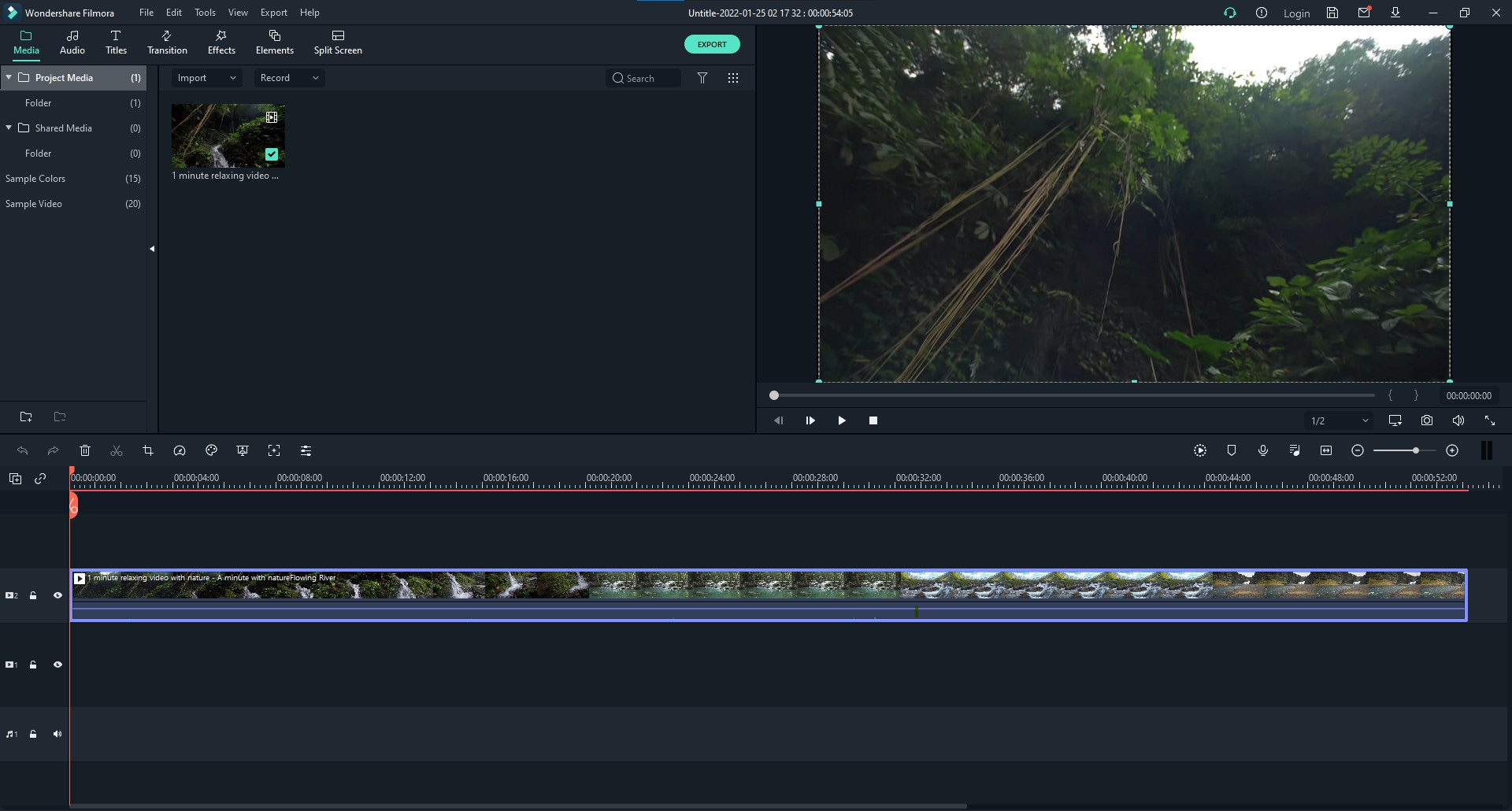
2. lépés: Nyissa meg a FilmoraTool szerkesztőeszközt, és válassza ki a „Vágás és nagyítás” ikont.

3. lépés: Húzza el a kurzort a videó előnézeti ablakának bármely sarkából a vágási keret méretének beállításához.
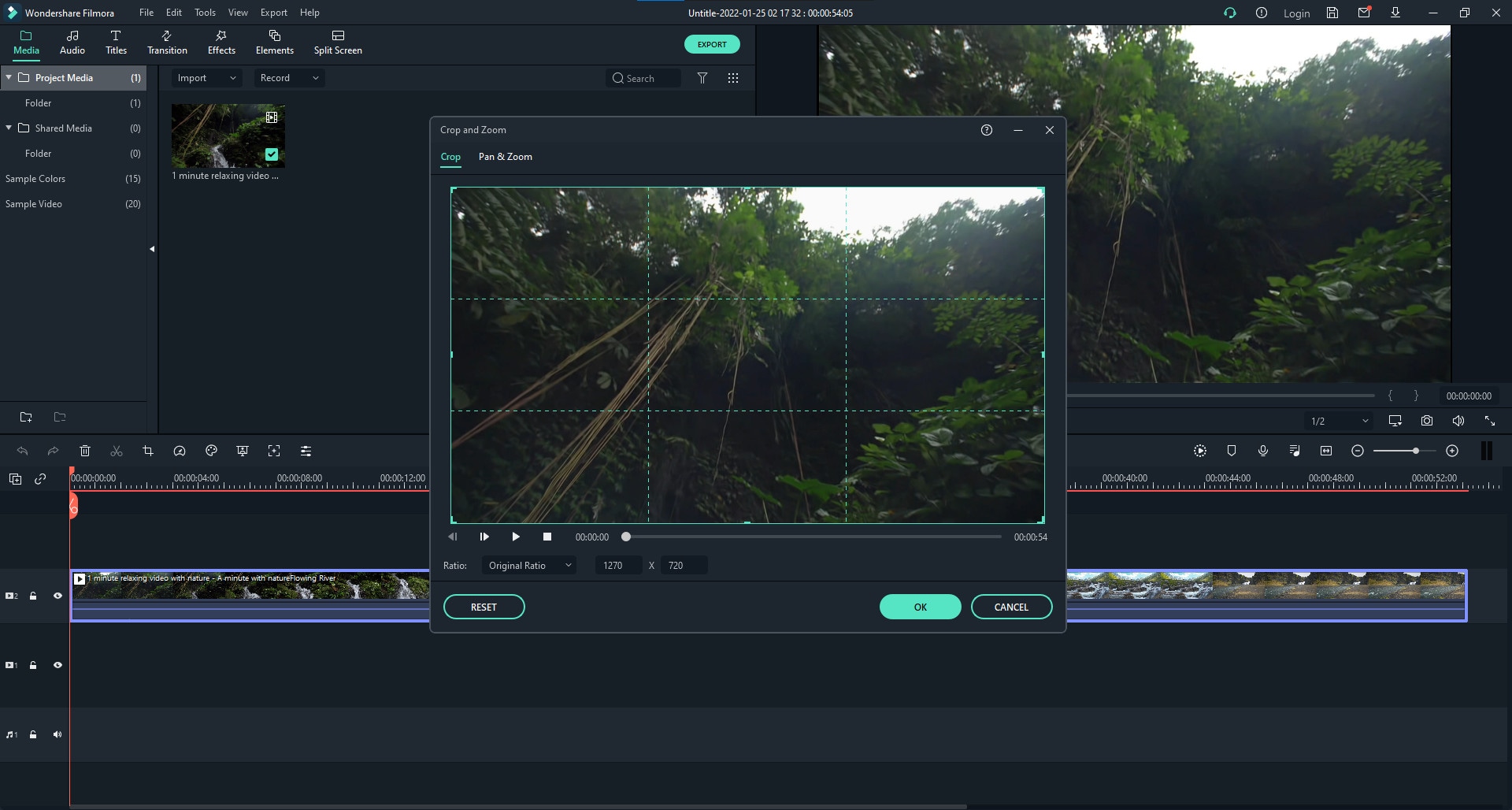
4. lépés: Miután beállította az igényeinek megfelelően, nyomja meg a zöld „OK” gombot. Így egyszerűen hozzáadhatja vagy eltávolíthatja a videoklip bármely részét a FilmoraTool alkalmazásban.
Ez az ingyenes videószerkesztő eszköz nagyszerű szolgáltatásokat kínál a felhasználók számára, és segít nekik gond nélkül szerkeszteni az otthoni videókat.
Azok, akik egy könnyen használható online eszközt keresnek felhasználóbarát felülettel és fejlett funkciókkal, a FilmoraTool-t kereshetik. Ez az egyik legjobb videószerkesztő szoftver kezdőknek, amely segít nekik gyorsan és hatékonyan szerkeszteni a videókat.
Legfrissebb cikkek